
EverMOUSE 在支持语音输入、翻译的基础上,还多了与印象笔记软件相配的功能,算是一个很独特的体验。
过去几年手机和电脑的界限越来越模糊,主要是手机一直在学习电脑的优势,比如硬件的计算能力加强,同屏多任务更方便。在这个过程中手机也解锁了一项新技能「语音」,精准的语音输入一定程度上缓解了手机没有键盘输入的劣势,语音操控更是解决了不少效率问题。
后来这种学习风潮出现了逆转,电脑也在学习手机的语音能力,比如 Windows 的 Cortana 和 macOS 的 Siri。不过这种依托于系统生态的语音助手,功能更迭一般不会太快,也无法满足不同人的需要。
于是最近,这种电脑端语音助手有了新的载体「鼠标」,之前我们就介绍过 小米小爱鼠标 ,讯飞也出过一系列的智能鼠标产品。今天我们要介绍的是来自印象笔记的智能鼠标 EverMOUSE,它在支持语音输入、翻译的基础上,还多了与印象笔记软件相配的功能,算是一个很独特的体验。
外观小巧,手感略差
先来看看它的硬件,EverMOUSE 尺寸不大,适合轻度办公使用,打游戏就算了,支撑不足,手感也不比专业的游戏鼠标,可以看出它的定位还是符合印象笔记一贯的学习和办公场景。

单看外观有很浓的印象笔记风格,掌心处有大象 logo,按键为绿色主题色,其他部位是暗灰色的磨砂材料,滚轮是平平无奇的胶体材质,滚动起来的反馈一般。

EverMOUSE 只支持用无线适配器来连接,选择上比较少,不过大部分设备应该都有 USB Type-A 接口。

EverMOUSE 本身不需要电池,可以通过 Micro-USB 来充电,3 小时充满,续航为一个月。
它的 DPI 为 1600,能满足日常使用,打游戏就算了。
毕竟是软件公司做的产品,主要是满足学习和办公需求,我们也表示理解,还是重点看一下它的软件功能吧。
支持语音输入和翻译
EverMOUSE 的语音功能都集合在两边的特殊按键上,左边为语音/翻译键,画了一个麦克风,右边是印象功能键,印象笔记的用户应该很容易看出,这是个剪藏按钮。

下载「印象智能鼠标版」的印象笔记客户端,在工具-选项-鼠标中开启对应选项,就能使用 EverMOUSE 的功能。(目前仅支持 Windows 7/8/10 系统,macOS 版本后续会支持。)
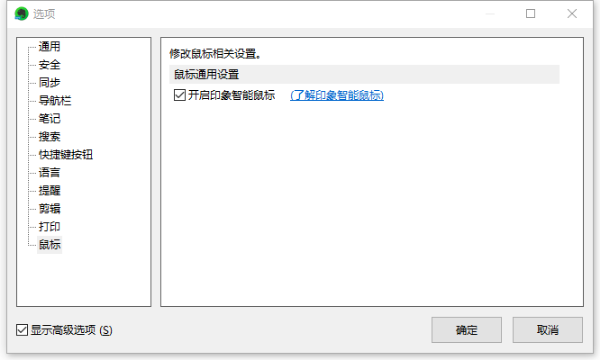
桌面右下角除了印象笔记图标,还会多出一个 EverMOUSE 的图标,点击可以进入设置选项。
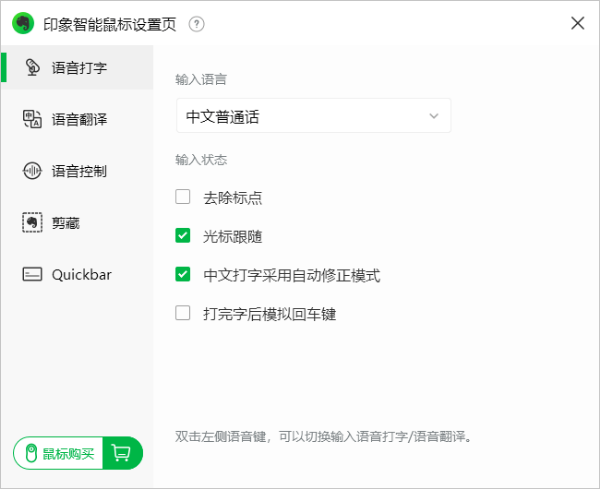
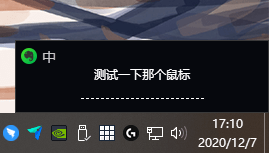
这里的语音技术提供商是讯飞,不用过多介绍,准确度是不用担心的,体验与手机上的语音输入无异(支持中文、英文、粤语、河南话、四川话)。搭配鼠标的内置麦克风,你也不需要特意朝着鼠标说话。
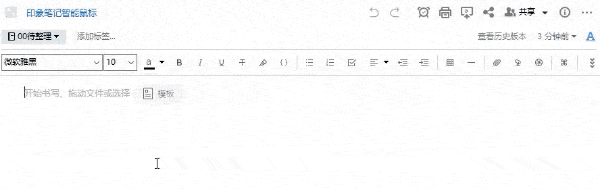
双击语音/翻译键可以切换为翻译模式,说出的是中文,打出的字是英文。输入节奏上无法做到中文输入那样,分句连续输入,只能一次翻译一整段,应该是因为翻译转换需要时间。至于翻译的准确度也和手机端一样,日常聊天是没问题的,如果是落到书面文字可能要斟酌修改一下。(支持中文、英文、日语、韩语、德语、法语、俄语等 200 种语言)

还有一个功能是 Quickbar,选中文字后点击左侧语音/翻译键,可以呼出快捷工具栏,比如翻译、百度搜索、淘宝搜索等。其实类似的功能浏览器插件也能实现,不过 EverMOUSE 的优势是不挑软件,在浏览器之外也能使用这个功能。而且这个 Quickbar 是印象笔记特供,对接了保存至印象笔记、创建清单/桌面便签等印象笔记的专属功能。
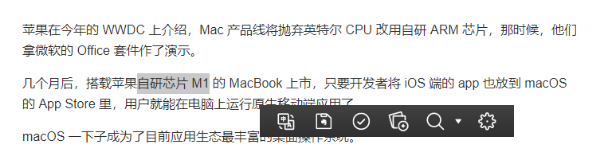
电脑上的语音助手
右侧的印象功能键功能就很多了,最基本的就是剪藏,用过印象笔记的人都知道,这是个非常强大的摘录工具,可以将网站上看到的各种内容收藏的自己的笔记中,优化排版,并且原文删掉也不会消失(当代互联网必备了,懂的都懂)。

之前你能通过浏览器插件来快速收集内容,现在直接按印象功能键就可以了。
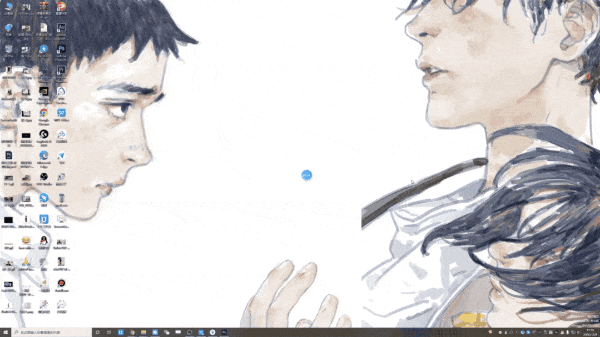
新建笔记
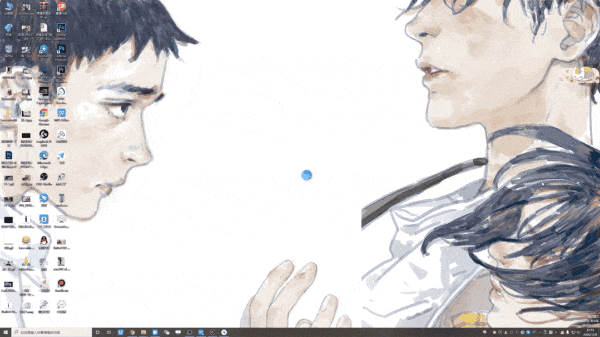
打开 Photoshop
它其实已经具备了类似手机语音助手的功能,支持查天气、看视频、听歌等。实现方式是通过浏览器搜索,强大之处在于你不需要进行额外操作,可以直达网站、直达结果,要说缺点可能就是受网页端所限,有的功能需要 App 或者软件才能实现。当然这是互联网怪相,不是它产品本身的问题。
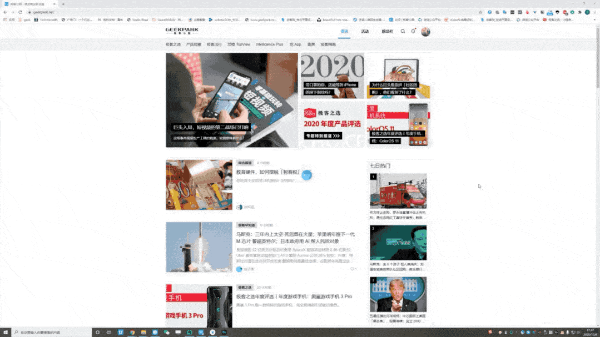
淘宝购物
总结一下,EverMOUSE 在功能性上确实是没什么问题,有些语音功能弥补了电脑操作的不足,只要你能接受对着鼠标说话就好(其实在家里使用是没什么问题的)。和电脑系统自带的语音助手相比,它多了更多细节功能,对于已经是印象笔记深度用户的人来说,EverMOUSE 的优势就更加明显。
不过必须指出的是,EverMOUSE 这款鼠标本身的手感还是适合轻度办公,用来打游戏还是不行。左右两侧的特殊功能键与左右键的设计可以更合理一些,避免误操作。第一款产品可以理解为是有一定的尝试性,希望下次在硬件和设计上能有进一步提升。
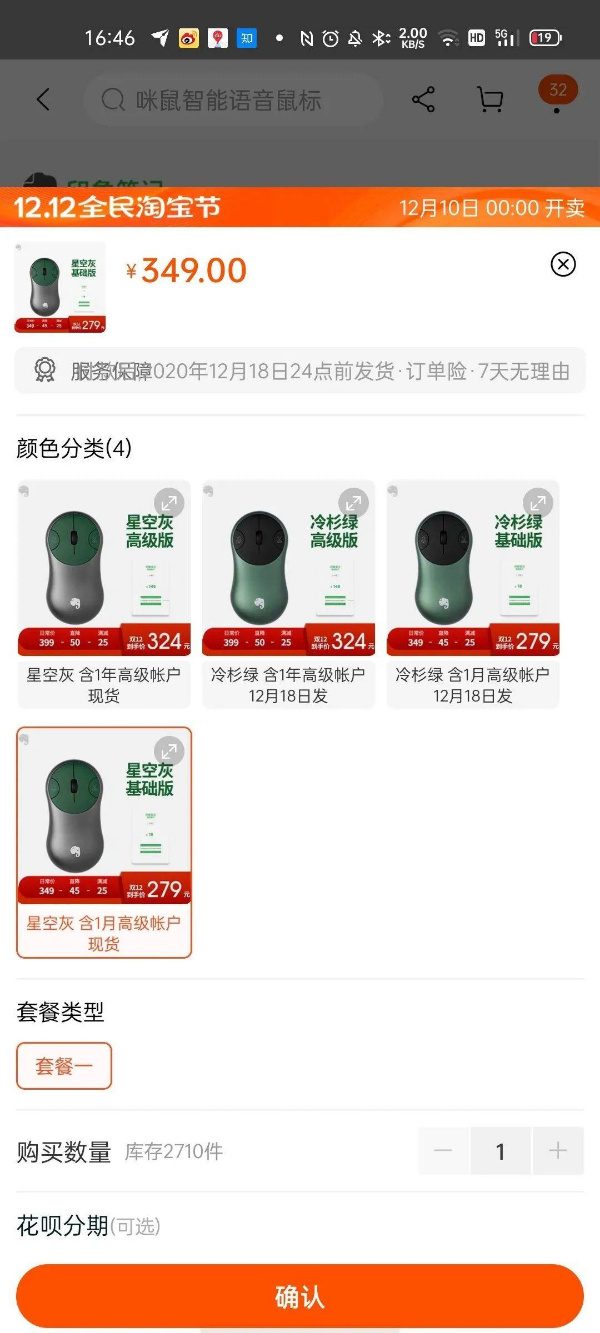
极客之选 GeekChoice 原创文章
- 嫦娥五号回家:国外无线爱好者精准预言
- “赛博朋克”的科技也许不用等到2077
- 你不知道的“铁憨憨”中国铁塔:5G新基建主力军 共享经济践行者
- 骁龙888全球首发!王腾疑似已上手小米11
- 微信也能更换主题了,超多样式随意更换,还支持自定义背景
- 成功进入月地转移轨道!刚刚,嫦娥五号第10封家书来了
- 台企印度苹果工厂遭打砸:2000人参与,传薪资问题系暴动主因
- 荣耀V40终于要来了:66W快充 或放弃麒麟9000芯片
- 好音质中国造,双动铁加持,四麦高清降噪,QCY T10蓝牙耳机体验
- 再见了WPS!手机上最强免费office办公神器来了,超好用
- 3000元手机价格战打响:中兴Blade20Pro、vivoS7和红米K30S,咋选
- 苹果一句话,高通大跌, 芯片业要变天?
- 马斯克飞船直播爆炸后说:恭喜团队
- 微信红包用了6年,最新版终于向普通用户开放
- 华为P30系列迎来EMUI11更新 麒麟980至少可再战三年
- 网友玩赛博朋克2077被逼换电脑,5年前的画质,为何要3090显卡?
- 再次拿下全球第一!余承东公开官宣,苹果这次输得很彻底
- 狙击小米11!荣耀V40正式入网:配置生猛,价格厚道!
- 红星调查 | 人脸识别门禁之忧:业主质疑“悄悄”安装,“我的隐私咋保障”?
- 织密疫情防控安全网中国自主可控无线局域网安全标准WAPI落地重庆海关
- 扫地机器人会自己倒垃圾了!由利自动集尘V980 Plus感受
- 大亚湾反应堆中微子实验宣告结束,实验装置正式退役
- 图小制图文设计制作:为什么超卡板和KT板差别那么大?
- 双12华为手机不能乱选择,盘点2020年度最值得选择的3款华为手机
- 烯旺科技与企鹅医生达成合作,建立互联网医疗+石墨烯健康一体化服务
- 京东7亿美元战略投资兴盛优选,此前曾传刘强东将亲自下场社区团购
- 用支付宝还是微信?中国移动正式宣布:不纠结,新支付方式已崛起
- 华为Mate10“库存机”销售引发争议,罗永浩看似带货实则暗渡陈仓
- 睿显手把手传授!双12选购指南
- 赛博朋克2077学习版1.04中文版和解锁补丁下载 SteamGOG3DM 度盘链
- 嫦五将在内蒙古着陆,美国突然宣布载人登月,包含9名女宇航员
- 首期储热技术国际研讨会“储热未来展望”成功在线举办
- 赛博朋克2077扫描公寓保安系统使用攻略
- IPFS适合投资吗?Filecoin价值如何?
- 市场大事件 | 拼多多上线“多多钱包”,7亿人都可以用的第三方支付
- 量子通信,毫无疑问中国就是第一!
- 抖音推出“相关阅读”功能,视频可关联今日头条文章
- Instagram CEO:TikTok是有史以来最强大竞争对手
- 嫦娥五号点火起航回家,美国却成焦点,50年前的真相即将揭开
- 极客补发:加速企业数字化进程,引领行业发展
- 想买好旗舰手机现在就开始存钱吧!2021年值得期待的4款旗舰手机
- 半年融资50亿、美团拼多多巨头搅局,每日优鲜能顺利进入“下半场”吗?
- 中国在这个领域,干成一件大事!
- 用数据解析pi币2021年上主网是否太晚
- 【津云镜头】“天线宝宝”这样“举高高”
- 微信也能追剧了,全网资源免费看,简直太方便了
- 美国科技巨头CEO:TikTok是我们有史以来最强大竞争对手
- 这个“刷脸”,靠谱!
- 打造 3D GIS 智慧工厂,抢先布局千亿市场!
- 华为满溢屏旗舰下跌300元,麒麟990+256GB,网友:终于等到了!
- LG想了一个新的创意:OLED自动门
- 【PW早报】 OPPO Reno 5系列手机发布,售价2699元起
- 【科技早报】滴滴成立城市运输与服务事业群;传高通与荣耀已接近达成供应合作
- 低压电控柜要注意的设计细节,你了解多少?
- 打造 3D GIS 智慧工厂,业内充分肯定,抢先布局千亿市场!
- 细思极恐!刷一下脸,你的房子就成了别人的...
- 中美月球上的国旗,材质有什么不同,美国透露每面国旗5.5美元
- 逛了两天山寨手机市场,我现在非常生气
- OPPO推出故宫联名版智能手表,售价1999元
- 北京电信推出“京品”专线,支持100G全光网通道